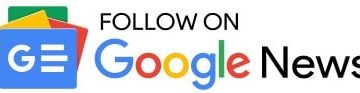Unii utilizatori de PC-uri se pot confrunta cu problema prin care aplicația Hulu nu funcționează, nu se încarcă sau nu pornește pe computerul lor Windows 11 sau Windows 10. Această postare oferă cele mai potrivite soluții pe care utilizatorii de PC-uri afectați le pot aplica pentru a rezolva cu ușurință problema.
Aplicația Hulu nu funcționează, se încarcă sau nu pornește
Dacă Aplicația Hulu nu funcționează, nu se încarcă sau nu pornește pe sistemul dvs. Windows 11/10, atunci sugestiile pe care le-am oferit mai jos, fără o anumită ordine, ar trebui să vă ajute să rezolvați problema pe computer.
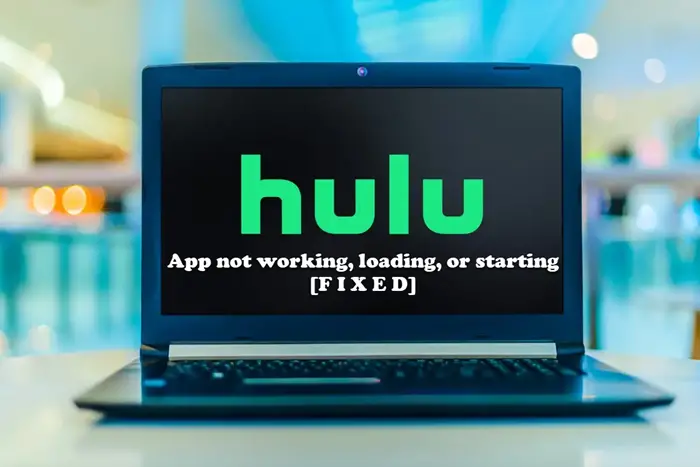 Rulați depanarea aplicațiilor din magazinul Windows Închideți complet aplicația HuluVerificați-vă conexiuneaVerificați starea online a HuluȘtergeți cache-ul browseruluiUtilizați o conexiune prin cabluActualizați/reinstalați aplicația HuluDezactivați/reactivați dispozitivulEfectuați un ciclu de pornireUtilizați un alt dispozitiv
Rulați depanarea aplicațiilor din magazinul Windows Închideți complet aplicația HuluVerificați-vă conexiuneaVerificați starea online a HuluȘtergeți cache-ul browseruluiUtilizați o conexiune prin cabluActualizați/reinstalați aplicația HuluDezactivați/reactivați dispozitivulEfectuați un ciclu de pornireUtilizați un alt dispozitiv
Să vedem aceste sugestii în detaliu./p>
1] Rulați instrumentul de depanare a aplicațiilor din magazinul Windows
Puteți începe depanarea pentru a remedia aplicația Hulu care nu funcționează, nu se încarcă sau nu pornește probleme pe computerul cu Windows 11/10, rulând Windows Store Apps Troubleshooter și vedeți dacă vă ajută.
Pentru a rula Windows Store Apps Troubleshooter pe dispozitivul dvs. Windows 11, procedați în felul următor:
Apăsați tasta Windows + I pentru deschideți aplicația Setări. Navigați la Sistem > Depanare > Alte instrumente de depanare. În secțiunea Altele , găsiți Aplicații Windows Store. Faceți clic pe butonul Runați . Urmați instrucțiunile de pe ecran și aplicați toate remediile recomandate.
Pentru a rula Instrumentul de depanare a aplicațiilor Windows Store pe computerul dvs. cu Windows 10, faceți următoarele:
Apăsați tasta Windows + I pentru a deschide aplicația Setări. Accesați Actualizare și securitate.Dați clic pe fila Depanare . Derulați în jos și faceți clic pe Aplicații Windows Store.Dați clic pe butonul Rulați instrumentul de depanare . Urmați instrucțiunile de pe ecran și aplicați toate remediile recomandate.
2] Închideți complet Hulu aplicație
Înainte de a încerca să redeschideți Hulu, luați în considerare închiderea completă (împreună cu orice alte aplicații sau procese de fundal).
Citiți: Cum să remediați eroarea Hulu 94 pe dispozitivul dvs. de streaming?
3] Verificați-vă conexiunea
Hulu necesită internet rapid, la fel ca multe alte servicii de streaming. Este posibil să nu puteți utiliza deloc aplicația sau să nu puteți viziona o emisiune fără tamponare frecventă dacă internetul rulează mai lent decât de obicei.
Verificați întotdeauna viteza internetului pentru a determina dacă dvs. conexiunea la internet este problema. Acest lucru ar trebui să fie ușor de făcut pentru dvs. online. În timp ce fluxurile live și conținutul 4K necesitau 8 Mbps și, respectiv, 16 Mbps pentru a transmite în flux, Hulu are nevoie doar de 3 Mbps.
4] Verificați starea online Hulu
Chiar și un streaming bine-cunoscut. serviciul are ocazional o scurtă întrerupere. Aceste întreruperi sunt rare și sunt de obicei rezolvate rapid, dar ocazional programul se poate defecta pe măsură ce mai mulți utilizatori încearcă să-l folosească.
Accesând site-uri web precum Isitdownrightnow sau Downdetector, puteți determina rapid dacă platforma este indisponibilă. Este o idee bună să vă uitați pe rețelele sociale Hulu pentru a vedea dacă au fost raportate erori.
Citiți: Remediați codul de eroare Hulu 301 când încercați să transmiteți conținut pe Smart TV
5] Ștergeți memoria cache a browserului
Deoarece fișierele locale pot fi corupte și pot crea erori, ștergerea memoriei cache poate fi ocazională utilă. Pur și simplu ștergeți memoria cache din browser dacă utilizați un computer desktop pentru a accesa Hulu. Dacă utilizați un smartphone pentru a accesa Hulu, accesați setările dvs. și faceți același lucru.
6] Folosiți o conexiune prin cablu
Uneori vreme severă sau o rețea cu prea mulți utilizatori poate duce la diminuarea semnalului dvs. Wi-Fi. Problema poate fi rezolvată încercând o conexiune prin cablu la internet.
7] Actualizați/reinstalați aplicația Hulu
Dacă aveți în continuare probleme, chiar dacă dispozitivul este funcțional și conexiunea dvs. la internet este stabilă, problema ar putea fi cu aplicația în sine. Probabil că va trebui să vizitați App Store sau Play Store și să vă actualizați aplicația dacă Hulu a publicat anumite corecții de erori sau actualizări pentru a continua să utilizați serviciul.
Chiar și atunci când nu există întreținere, actualizarea aplicației ar putea fi de ajutor în anumite circumstanțe. Reinstalarea aplicației în întregime este o altă abordare pentru rezolvarea problemelor legate de aplicație. Tot ce trebuie să faceți este să dezinstalați software-ul și să-l reinstalați.
Citiți: Cum să remediați codul de eroare Hulu 500, 503 sau 504
8] Dezactivați/reactivați-vă dispozitivul
Direct de pe pagina contului dvs., eliminați dispozitivul. După aceea, reporniți dispozitivul și încercați să deschideți Hulu încă o dată.
9] Efectuați un ciclu de pornire
Pe lângă dispozitiv, opriți modemul și routerul, dacă este necesar. După ce ați așteptat un timp, reporniți alimentarea.
10] Folosiți un alt dispozitiv
După ce ați încercat totul și ați realizat că nimic nu funcționează, puteți încerca să vă conectați la Hulu. contul de pe un dispozitiv nou pentru a vedea dacă rezultatul este diferit. Puteți exclude faptul că Hulu nu este în stare de funcționare dacă nimic altceva.
Sperăm că acest lucru vă va ajuta!
Citiți în continuare: Conectarea Hulu nu funcționează? Remediați problemele și problemele de conectare la Hulu
De ce se oprește și pornește Hulu?
Este posibil să aveți probleme cu viteza internetului, care este una dintre principalele cauze ale înghețului Hulu. Ar trebui să vă verificați viteza de internet dacă Hulu continuă să se oprească, să pună în tampon și să se rupă atunci când vizionați un videoclip. Acest lucru poate indica faptul că fluxul dvs. este lent.
De ce Hulu-ul meu este blocat pe ecranul de încărcare?
Cel mai probabil, televizorul dvs. inteligent sau dispozitivul de streaming se blochează, ceea ce face ca Hulu să înghețe la ecranul de bun venit. Ar trebui să reporniți dispozitivul și să rulați din nou aplicația Hulu pentru a reîncărca resursele Hulu pentru a remedia această problemă.
Citiți și: Remediați erorile Hulu RUNUNK13, Eroare la redarea videoclipului SAU 406, Nu este acceptată.